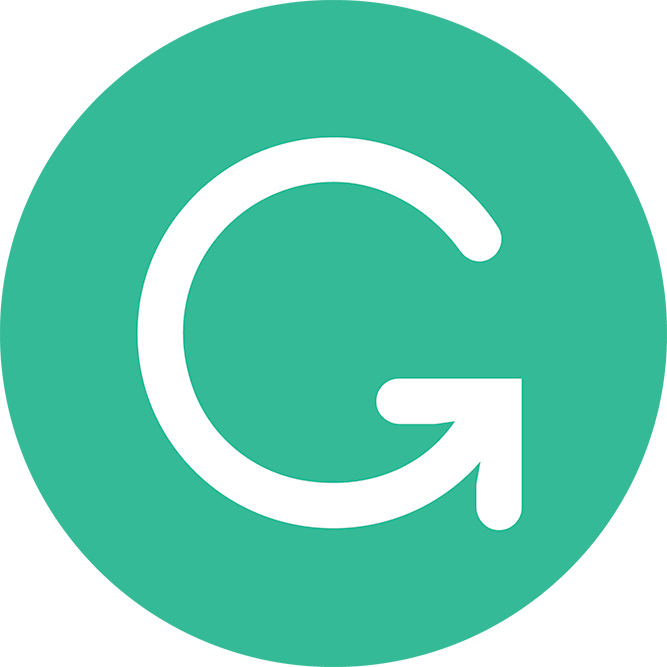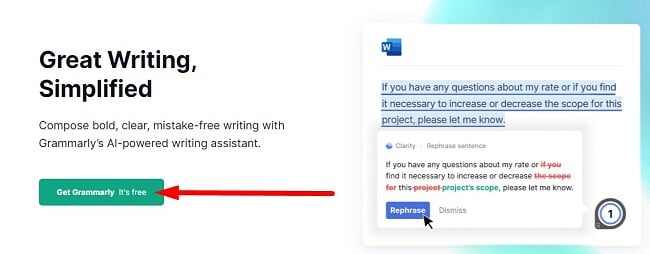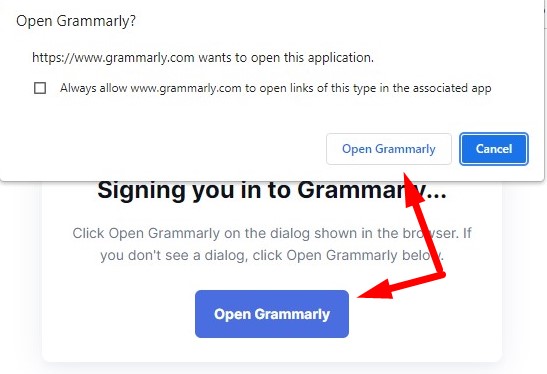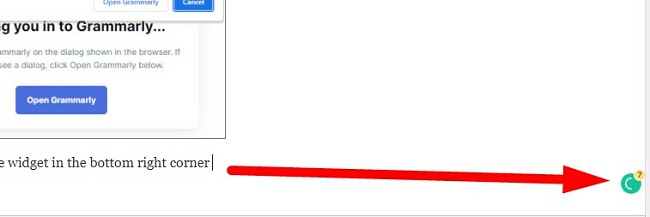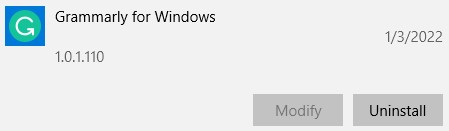Grammarly last ned gratis – 2024 nyeste versjon
Jeg bruker mesteparten av dagen på å skrive på datamaskinen, og jeg kan uten å nøle si at Grammarly er et redigeringsprogram som man bør ha. Programmet er enkelt å bruke og kan integreres med Word, Google Docs, Gmail, WhatsApp Web og andre tekstbehandlingsprogrammer.
Grammarly gjør det enkelt å oppdage feil; den bruker forskjellige fargede linjer under ord og setninger for å fremheve områder der en setning kan forbedres. Selv om jeg ikke alltid er enig og godtar Grammarlys anbefalinger, bruker jeg den alltid til å sjekke arbeidet mitt før jeg sender en e-post eller publiserer et blogginnlegg.
Det er to versjoner av Grammarly, og jeg vil nå gå over forskjellen mellom dem i denne anmeldelsen. Følg trinnene nedenfor, så vil jeg vise deg hvordan du laster ned Grammarly gratis og konfigurerer den slik at du kan forbedre skriveferdighetene dine.
Slik laster du ned Grammarly gratis
- Gå direkte til den offisielle nedlastingssiden for Grammarly.
- Trykk på knappen hvor det står «Skaff deg Grammarly, det er gratis», og installasjonsfilen vil umiddelbart lastes ned til datamaskinen din.
![Last ned Grammarly gratis]()
- Dobbeltklikk på installasjonsfilen når nedlastingen er fullført for å kjøre installasjonsveiviseren.
- Hvis du allerede har en Grammarly-konto, klikker du på påloggingsknappen. Ellers trykker du på Opprett konto.
- Skriv inn e-postadressen din, angi et passord og navnet ditt for å opprette en gratis konto. Alternativt kan du logge på med Gmail- eller Facebook-kontoen din.
- Når du er ferdig med å registrere kontoen din, trykker du på Åpne Grammarly, og et popup-vindu vil vises som ber deg om å åpne Grammarly.
![Åpne Grammarly]()
- Grammarly kjører i bakgrunnen. Når du skriver i et nettsted eller en app, vil du se widgeten nederst i høyre hjørne.
![Grammatisk widget]()
Oversikt over Grammarly
Gratisversjonen av Grammarly fremhever og varsler deg om grunnleggende grammatikk- og stavefeil i sanntid. Den er mer sensitiv enn en grunnleggende stavekontroll, siden den også sjekker for tegnsettingsfeil, grammatiske feil og mer.
Grammarly kan sjekke arbeidet ditt på amerikansk, britisk, kanadisk og australsk engelsk. Dette er flott hvis du for eksempel er en amerikaner som skriver for et britisk publikum, og skriver «color» i stedet for «colour». Den forstår også komma- og punktumreglene for ulike regioner angående om de går innenfor eller utenfor anførselstegnene.
Funksjoner i Grammarly
Gratisversjonen av Grammarly legger et grunnlag for å forbedre skrivingen din. Den håndterer alt det grunnleggende, som å korrigere grammatikk, stavemåte og tegnsetting. Den fremhever også unødvendige ord eller setninger for å bidra til å forbedre klarheten i det du skriver og til å gjøre det mer konsekvent.
Det er to måter å bruke Grammarly på. Den ene er å holde musen over det uthevede ordet. Dette vil åpne et lite popup-vindu med den foreslåtte rettelsen.
Den andre metoden er å klikke på widgeten i nedre høyre hjørne i dokumentet og åpne et sidepanel som viser alle rettelsene. I begge tilfeller kan du gjøre endringen ved å trykke på den grønne knappen og godta forslaget. Hvis du ikke er enig i rettelsen eller forslaget, kan du avvise det eller legge til ordet i din personlige ordbok.
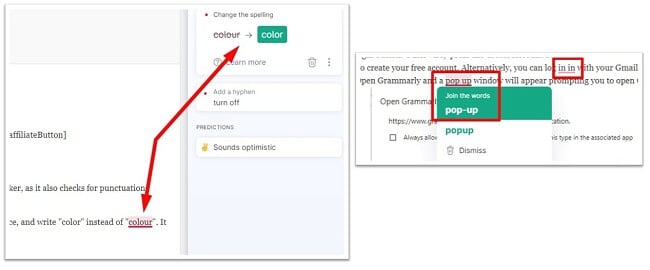
Grammarly kan oppdage tonen i skrivingen din og fortelle deg hvordan den høres ut for leserne dine. Dette er nyttig hvis du prøver å skrive med en vennlig tone, men hvor Grammarly påpeker at du har en mer profesjonell stil. Les gjennom arbeidet ditt og sjekk om du bruker forretningsbegreper som den gjennomsnittlige personen ikke bruker, eller kanskje du skriver med ord på høyt nivå som kan gi brudd i lesingen for noen.
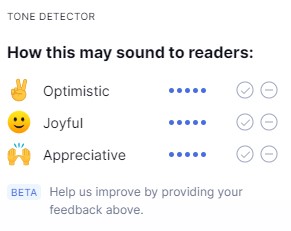
Lag målsetninger med Grammarly
Grammarly har en morsom tilnærming til forbedring av skrivingen din. I stedet for bare å rette opp feil, kan du sette deg mål og prøve å oppnå en høy poengsum for arbeidet ditt. For å angi målsetninger, klikk på målikonet øverst i sidefeltmenyen, og mål-delen vil åpnes.
Du kan sette mål for publikum, formalitetsnivå, innholdsområde, tone og hensikt. Grammarly vil gjøre rettelser basert på målene dine og gi deg innsikt for å hjelpe deg med å nå dem. Poengsummen du får for skrivingen din er basert på hvor godt du gjorde det i forhold til målene dine.
Er premium-versjonen av Grammarly verd pengene?
Du kan bedømme om premium-versjonen av Grammarly er verd pengene.
Når du åpner sidefeltet i Grammarly, vil den vise deg hvor mange ekstra rettelser den ville gjort hvis du hadde premium-versjonen. Dette er ikke staving eller grunnleggende grammatikk, men mer avanserte redigeringer som å korrigere passiv tekst, justere komplekse setninger, konsekvent bruk av staving og tegnsetting, formatering og mye mer.
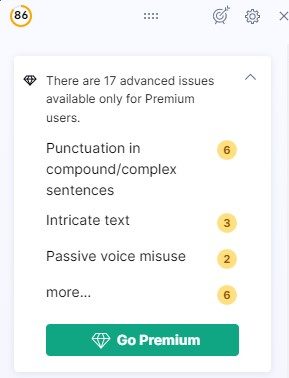
Kompatibel med Word
Grammarly er ikke bare for nettsteder og apper. Den har en plugin for Microsoft 365 som fungerer med Word, slik at den integreres med redigeringsverktøyene dine for grammatikk. Grammarly for Word fungerer på samme måte som nettversjonen. Et sidefelt åpnes som viser deg alle forslagene. Du kan tilpasse hvilke typer forslag som er tilgjengelige ved å trykke på knappene på verktøylinjen i Word.

Slik avinstallerer du Grammarly
Hvis Grammarly ikke er det rette redigeringsprogrammet for deg, kan det avinstalleres med noen få enkle trinn.
- Skriv «Legg til eller fjern programmer» i søkefeltet i Windows og trykk på Enter-tasten.
- Finn Grammarly i listen over installerte programmer og trykk Avinstaller.
![Avinstaller Grammarly]()
- Avinstalleringsveiviseren vil be deg bekrefte at du vil fjerne programmet. Når du trykker OK, vil den fjerne det fra datamaskinen.
Gratis alternativer til Grammarly
- Microsoft Editor: Den nyeste versjonen av Microsoft 365 har en oppdatert Microsoft Editor som retter stavemåte, grammatikk og tone. Du kan velge skrivestil, og Editor vil skreddersy forslaget for å passe med din foretrukne stil.
- InstaText: Det brukervennlige programmet InstaText vil gi forslag for å forbedre ordforråd, grammatikk og stavemåte. Den vil forbedre skrivingen din og stilen din for å bidra til at du kommer på nivået til en profesjonell forfatter.
Ofte stilte spørsmål
Er Grammarly gratis?
Det er en 100% gratis versjon av Grammarly som gjør en god jobb med å forbedre grunnleggende grammatikk og rette stavefeil.
Er Grammarly trygt å bruke?
Grammarly tar alle forholdsregler for å beskytte innhold som lastes opp til serverne. Dette inkluderer bransjestandarden for kryptering og en kraftig brannmur.
Når det gjelder sikkerhet, så sjekket jeg installasjonsfilen for Grammarly og fant ingen spionprogrammer, ransomware eller virus. Det er viktig å kun laste ned Grammarly fra det offisielle nettstedet, og unngå piratkopierte eller crackede versjoner.
Kan man stole på at Grammarly vil rette alle grammatiske feil?
Grammarly er bra, men den er ikke perfekt. Du bør fortsatt lese gjennom arbeidet ditt og se om du finner noen feil som Grammarly kan ha gått glipp av. Og selv om Grammarly setter en kronglete strek under et ord eller en setning, betyr det ikke at du er nødt til å endre det.